
NomadSculpt(ノマドスカルプト)講座、第15弾!
今回は「Repeaters」機能とチューブの連携で様々なカタチの作り方を解説していきます!
(チュートリアル記事をまとめページもあります!)
そして今更ながら「プリミティブ(デジタル粘土の元)」の追加の仕方や、
レイヤー画面の操作方法を少し説明します……

この記事がお役にたてそうな方
- NomadSculptを初めてさわる方、初心者の方。(ちょっと中級者向けかも)
- デジタル彫刻ソフトが気になっているが、手軽に始めたい方
- iPadやAndroidタブレットは持ってる方(ペンはあってもなくてもOK、最低スマホでもOK)
目次
この機能の概要について
「Repeaters」は、元になるデジタル粘土をベースに、同じカタチを大量に作ることができる機能です。
若干ややこしいのが「単にコピー&ペーストで増やした」ではない点です。(コレはこの記事を読んでもらえると感覚がわかるかなと!)
元にしているデジタル粘土に変更を加えると、他の要素にも変化がリアルタイムで適用されるので様々なものを自由度高く作れるようになります!
例えば↓など!色々活用方法が考えられます。
- 球体に対して使用すると、ZBrushのZsphere機能のような挙動を再現できる(初期の骨組みづくりに便利!)
- 鎖や三つ編み(?)など、同じパターンが繰り返されるもの事前につくり、チューブとして使う。
1:最初にベースになるデジタル粘土を追加する
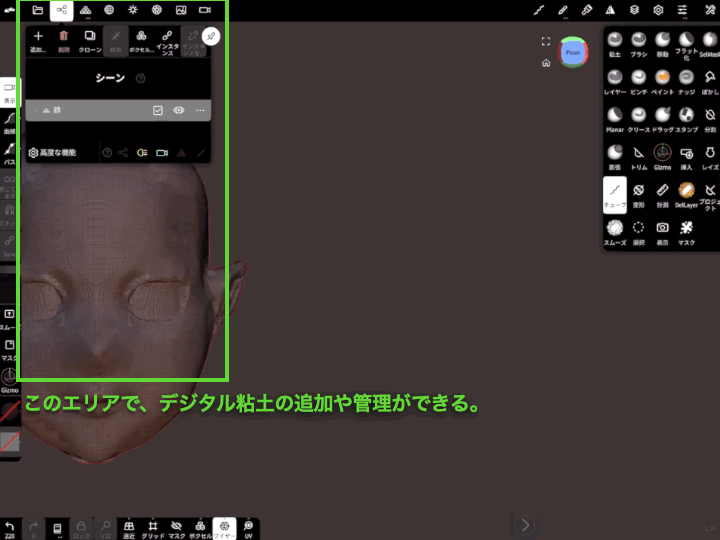
画面左上のエリアの「追加」を押すことで様々な基本形状(プリミティブ)を追加することができます。
この後使う「Repeaters」も「追加」の中に入っています!
2:Repeaters機能を活用する。
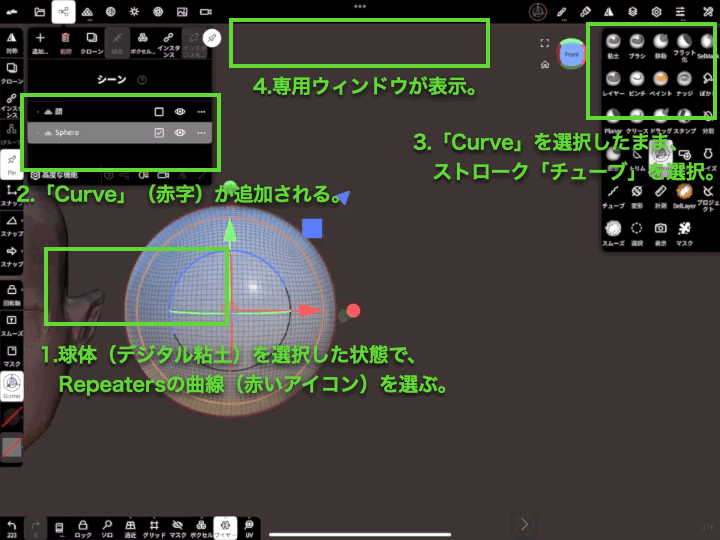
ちょっとまった!いきなり情報量多すぎてわかんない!


自分も解説作っていて「情報量多すぎる」と思ったので、以下ステップごとに画像にしました。
1:元になるデジタル粘土を選択した状態で「Repeaters」の「曲線」アイコンを選ぶ
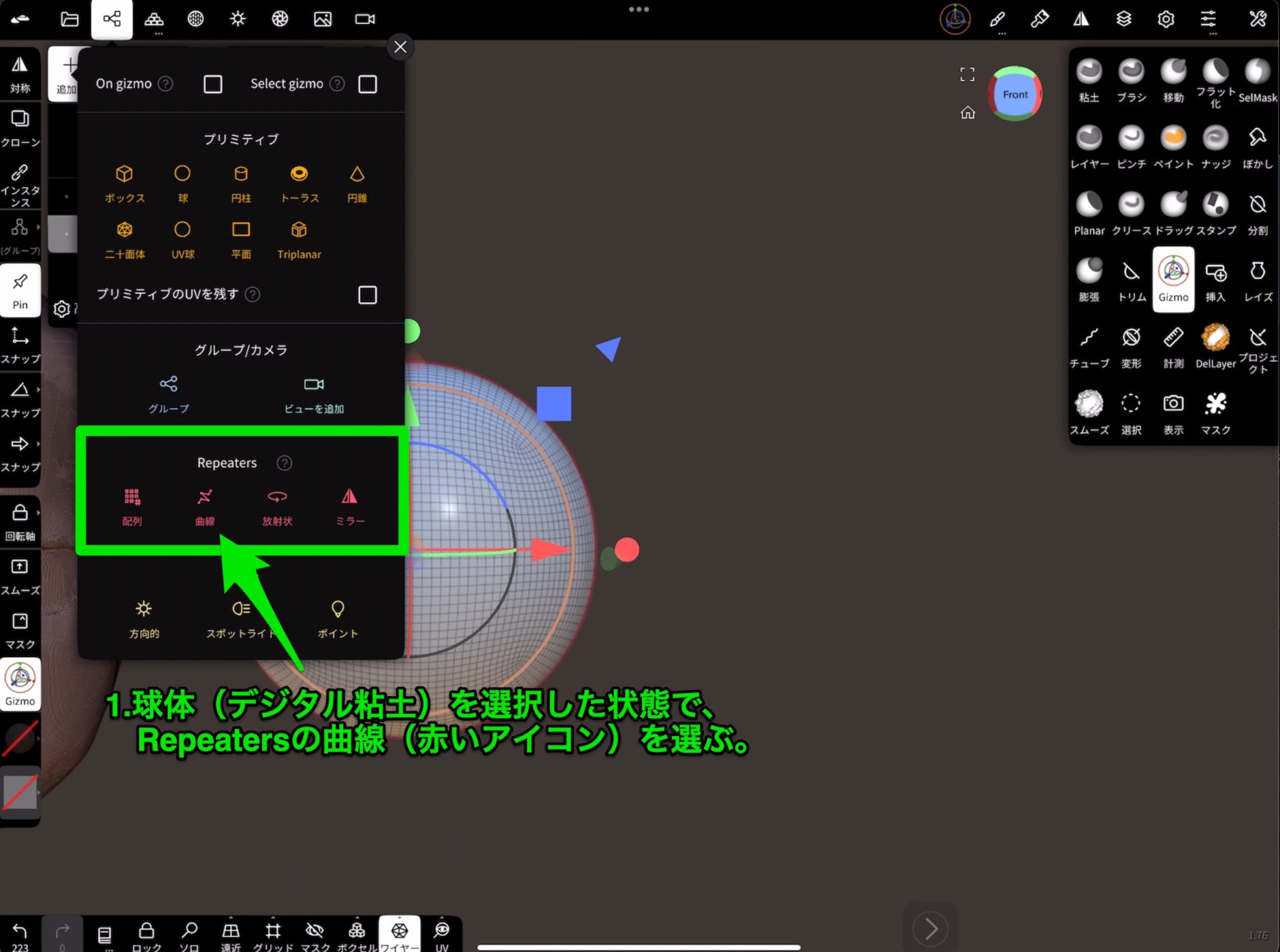
2:シーン(レイヤー機能のようなもの)に、赤字のCurveが追加される。
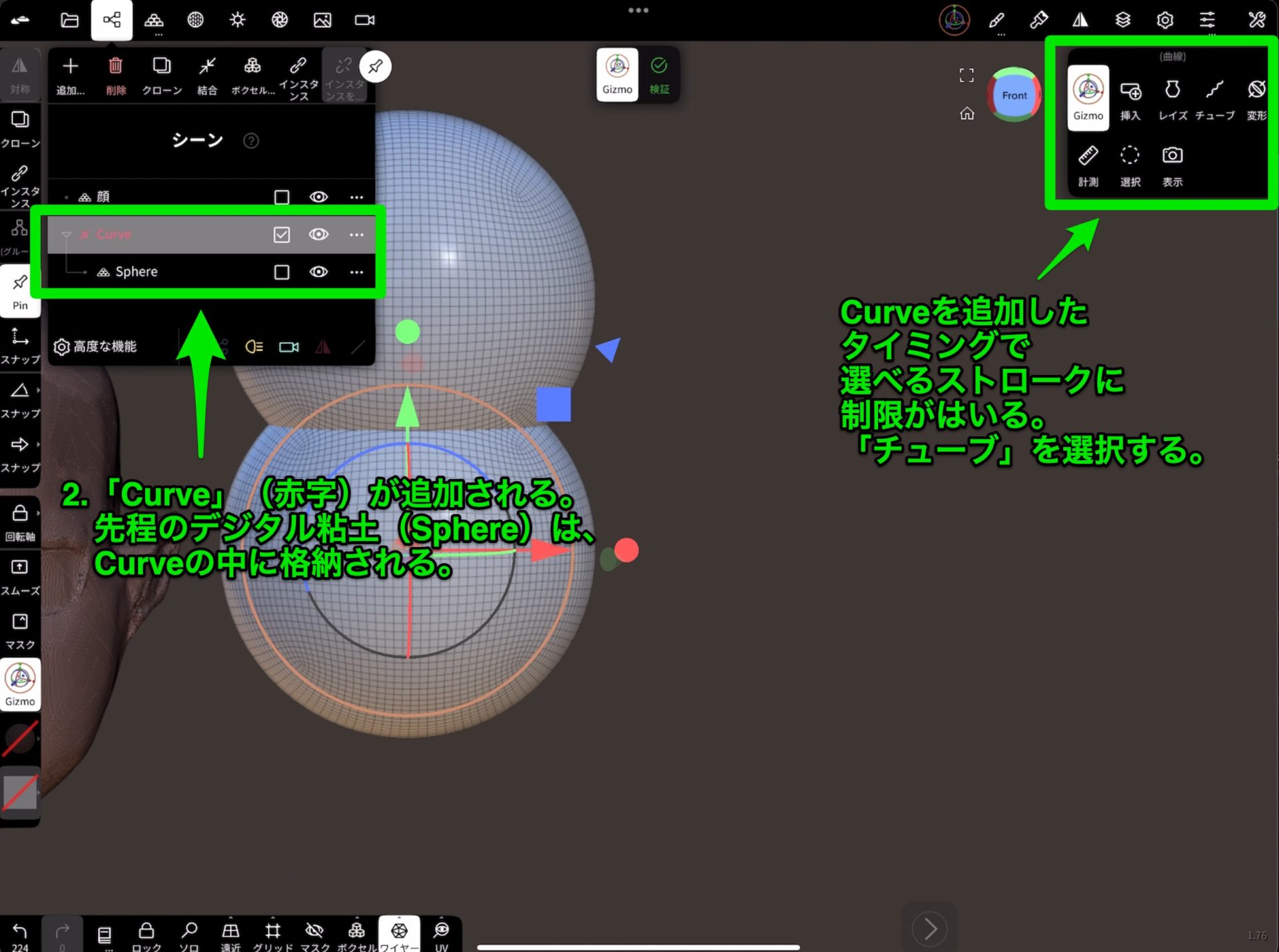
シーンに新たに「Curve」が追加されました!(画面にも球体が2つ表示されるように。)
「シーン」の中に「Curve(Repeatersの曲線)」が追加されて、その中に元になるデジタル粘土が格納されています。
ややこしいですが、この後操作していくので元になったデジタル粘土ではなく、Cruveの方です!
Curveを追加・選択した時点で利用できるストロークが制限されます。
なのでこのタイミングで「ストローク:チューブ」を選択し直してください。
3:チューブを選択すると、専用ウィンドウが表示されます。

ストローク「チューブ」を選択すると、専用ウィンドウが表示されます。
通常のチューブと違うのは「数」「Align」が追加されている点です。後ほど説明していきます。
ここでは一旦、青い点がついている方の球体を動かして見ましょう。
4:専用ウィンドウ内の「数」を増やして、間を埋めていきます!
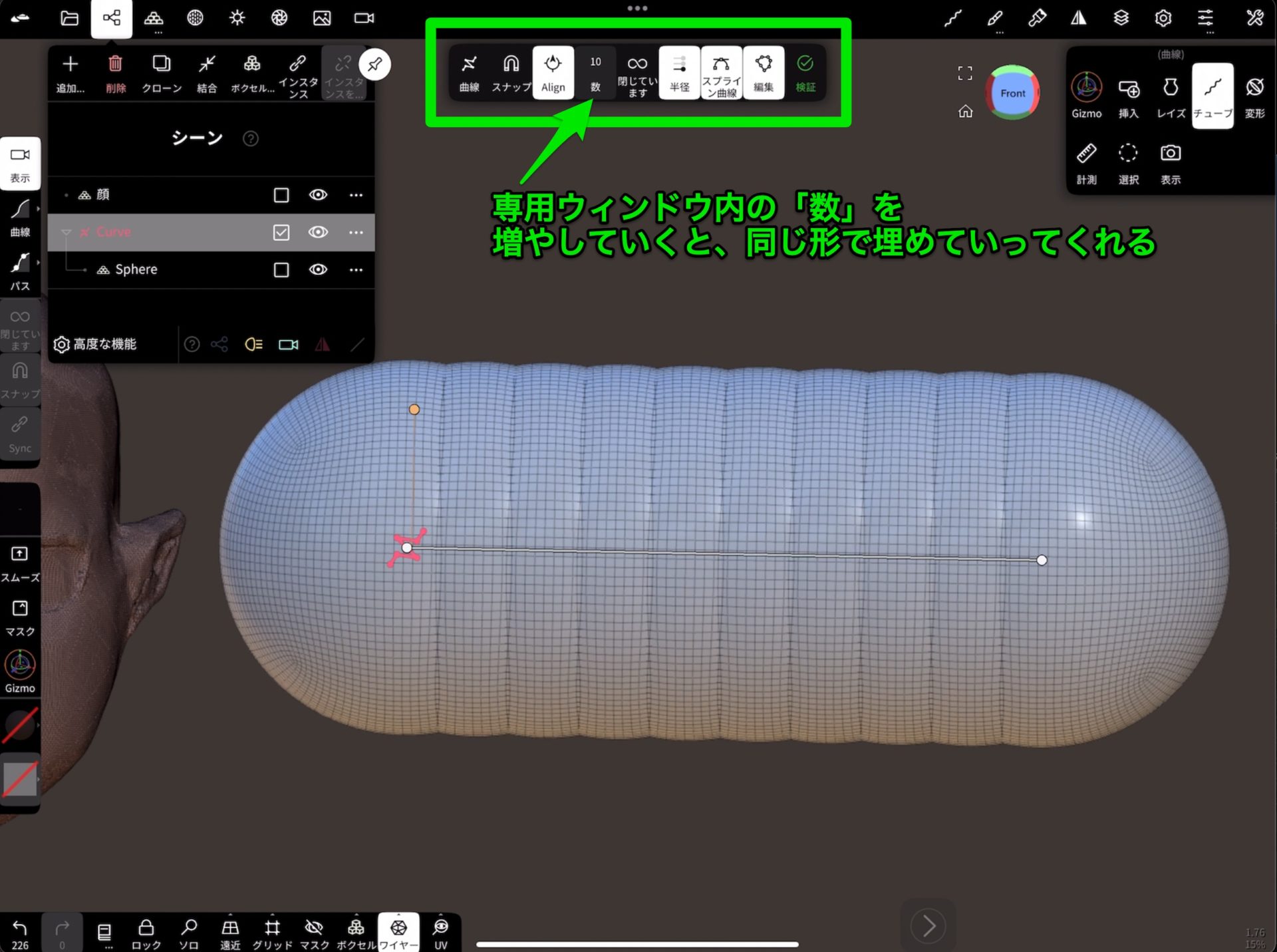
赤い点と青い点の間は、もともと空白でしたが「数」を増やしていくと、元になったデジタル粘土と同じ形が複製され間が埋まっていきます
「シーン」ウィンドウを見ていただきたいのですが、「数」をいくら増やしてもシーンの項目数が変わっていません。
このように、元のデジタル粘土を元に何個もカタチを繰り返し作ってつくってくれるのが超便利機能「Repeaters」になります!

最初のGif動画だと一瞬でながれてしまっていましたが、このような操作が行われていたました!
実際に触ってみて「思った通りに作れない…」となったら、一度こちらの手順どおりに試してみてください!
3:半径を調整する、グネグネ曲げる。
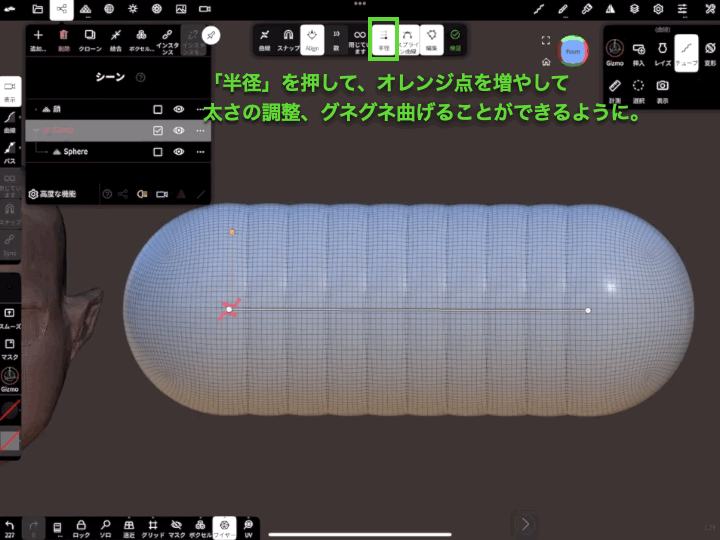
ここから先は前回の「ストローク:チューブ」で解説した内容と重複するので割愛します!
4:「Align」のオン・オフについて
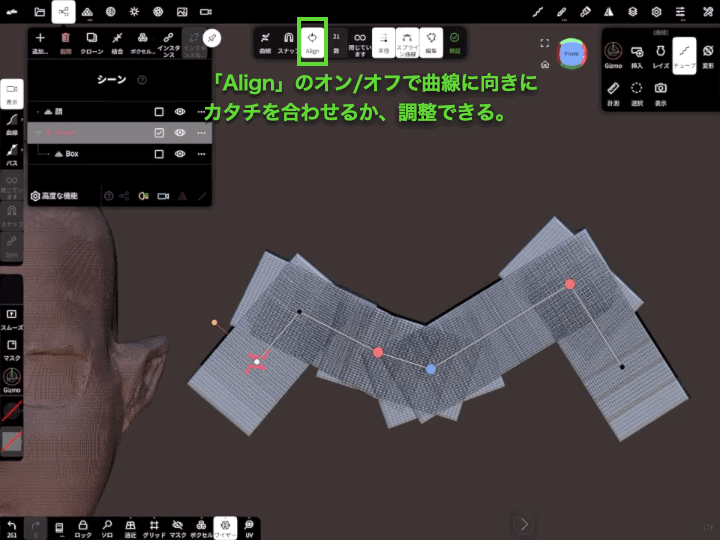
「Align」のオン/オフでは、チューブのラインに元になったデジタル粘土を沿わせるかを選べます。
ここでは分かりやすく、元の形を四角形に変更しています。
基本的には「オン」にしておきましょう!
5:サンプル:角(ツノ)のようなものを作ってみる
1-4 までの解説を元にツノの原型をつくる。
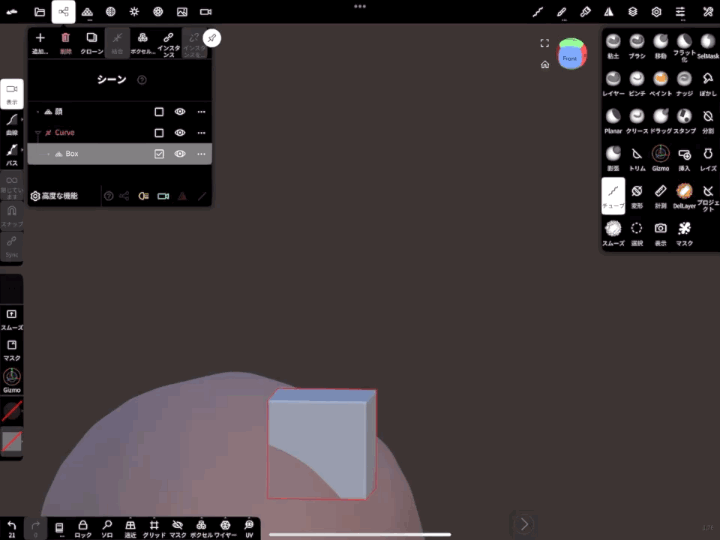
元のデジタル粘土を変形させて、全体のカタチを一気にかえる!
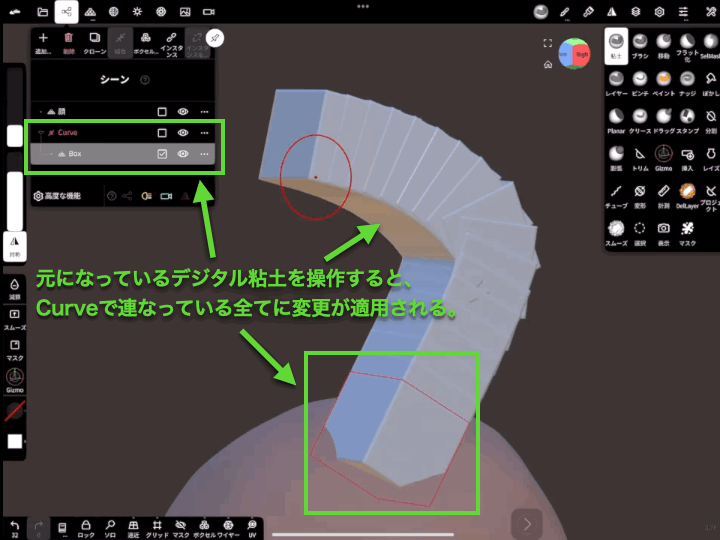
シーンの枠にご注目。ここではもとになったデジタル粘土「BOX」に対して「ストローク:粘土」を当てています。
そうすると、Repeatersで増やしていた形状も、全く同じ形になっていくのがわかります。
元になっているデジタル粘土に対してはストロークの制限が内ので、ある程度複雑な形を作って、それをRepeatersで増やしていくという使い方ができます!

ここまで「Repeatersとチューブ」の活用例を紹介しました。
この後、他のRepeatersの機能も見ていきます!
その他のRepeatersの機能「配列、放射状、ミラー」
配列
X,Y、Z軸に対して同じ形状をズラリと並べることができます!
複雑な形状のタイルを作って一気に並べたりするのに使えそう?
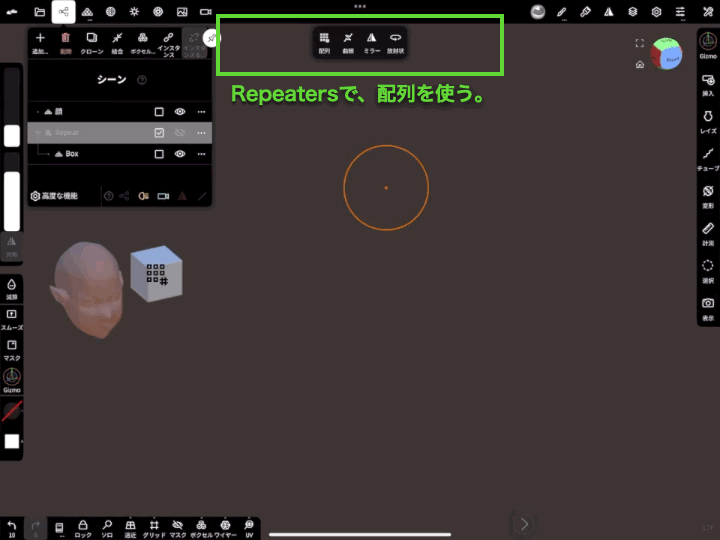
放射状
ある一点を中心にX,Y、Z軸方向に、円周を描くようにデジタル粘土を設置できます!
(使い道はまだピンときていない!)
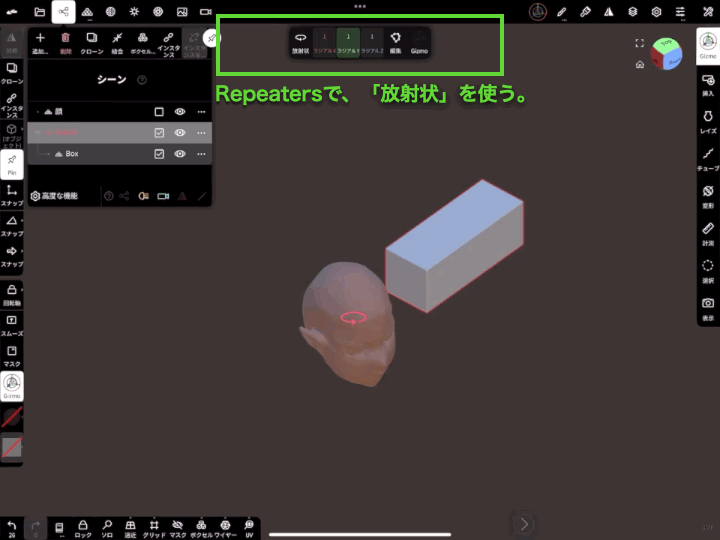
ミラー
これもちょっと利用方法がピンとこなかったのですが……恐らく!
シーンを以下のように組んで「Curve」と併用すると、ZBrushのZSphereみたいなことができるようになるのではないかと!
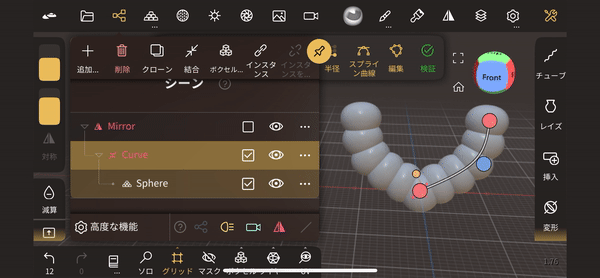
まとめ
今回は「Repeaters機能とチューブ」機能の連携を中心にご紹介しました!
前回のチューブと同様、使いこなすと複雑な形状を一気に作っていける強力な機能ですので、
ぜひいろいろ試していただければと思います!
追記: でじちんが使っているiPadについて
お問い合わせいただく事が多いので紹介します!自分が使っているのは2018年モデルのiPad Proと2020年モデルのiPad Airです。
両方とも少し型落ちですがサクサク動きますよ!(知り合いに初代iPad Pro - 2015年モデル - でデジタル造形している人もいます!)
おそらくApplePencilが使えるiPadなら、NomadSculptは動作するので、ぜひお試しください!(整備済み品とか、中古もありますしね。)
ここまで読んでいただき、ありがとうございました!
それでは!



